مواد جي جدول
فریکوئنسي ڊسٽريبيوشن جي وضاحت ڪري سگهجي ٿي گراف يا ڊيٽا جي هڪ سيٽ سان جيڪو منظم ڪيو ويو آهي هر ممڪن نتيجن جي تعدد کي ظاهر ڪرڻ لاءِ ڪيترن ئي ڀيرا ورجائڻ واري ڪيس جي. جيڪڏهن توهان وٽ ڪو ڪنڪريٽ ڊيٽا سيٽ آهي، توهان هڪسل ۾ فريڪوئنسي ورهائڻ واري ٽيبل ٺاهي سگهو ٿا. Excel توهان کي پليٽ فارم ڏئي ٿو فريڪوئنسي ورهائڻ واري ٽيبل ٺاهڻ لاءِ Excel فنڪشن، پيوٽ ٽيبل، يا ڪنهن هسٽوگرام استعمال ڪندي. ھي آرٽيڪل خاص طور تي ڪيئن ٺاھيو وڃي ايڪسل ۾ فريڪوئنسي ورهائڻ واري ٽيبل تي. مون کي اميد آھي ته توھان کي ھي مضمون تمام معلوماتي لڳندو ۽ اتان توھان ھن موضوع جي حوالي سان ڪافي ڄاڻ حاصل ڪري سگھوٿا.
پریکٹس ورڪ بڪ ڊائون لوڊ ڪريو
ڊائون لوڊ ڪريو مشق ورڪ بڪ
فريڪوئنسي ڊسٽري بيوشن Table.xlsx
4 آسان طريقا ايڪسل ۾ فريڪوئنسي ڊسٽري بيوشن ٽيبل ٺاهڻ جا
جيئن ته فریکوئنسي ورهائڻ ڊيٽا جي هڪ سيٽ جي هر ممڪن نتيجن کي ظاهر ڪري ٿي، اهو واقعي اسان جي شمارياتي تجزيي ۾ مددگار ثابت ٿي سگهي ٿو. اسان کي چار مختلف ۽ ڪارائتو طريقا مليا آهن جن ۾ ايڪسل ۾ فريڪوئنسي ورهائڻ واري ٽيبل ٺاهڻ لاءِ ايڪسل فنڪشن، ۽ پيوٽ ٽيبل شامل آهن. سڀ طريقا اسان جي روزمرهه جي مقصد ۾ واقعي ڪارگر آهن.
1. Pivot Table استعمال ڪرڻ
اسان Excel ۾ فريڪوئنسي ڊسٽريبيوشن ٽيبل ٺاهڻ لاءِ Pivot Table استعمال ڪري سگهون ٿا. هن کي ڏيکارڻ لاءِ، اسان هڪ ڊيٽا سيٽ وٺون ٿا جنهن ۾ ڪجهه وڪرو ڪندڙ جو نالو، پيداوار ۽ وڪرو جي رقم شامل آهي. اسان هڪ ڏنل جي وچ ۾ تعدد ڳولڻ چاهيون ٿارقم.
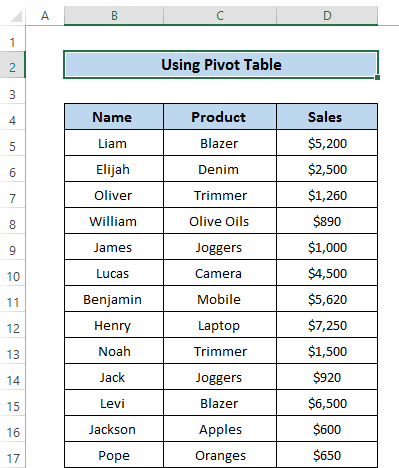
- پهريون، اسان کي سڄو ڊيٽا سيٽ چونڊڻو پوندو.
15>
- پوءِ، وڃو داخل ڪريو ٽيب ربن ۾.
- ٽيبلز گروپ مان، چونڊيو پيوٽ ٽيبل . 14>
- ٽيبل يا رينج مان PivotTable ڊائلاگ باڪس ظاهر ٿيندو.
- ٽيبل/رينج سيڪشن ۾، سيلز جي حد منتخب ڪريو B4 کان D19 .
- اڳيون، چونڊيو نئين ورڪ شيٽ PivotTable رکڻ لاءِ.
- آخر ۾، ڪلڪ ڪريو ٺيڪ .
- پوءِ، پيوٽ ٽيبل فيلڊز ۾ سيلز اختيارن تي ڪلڪ ڪريو.
- هاڻي، ڇڪيو سيلز کي قدر سيڪشن ۾. 14>0>
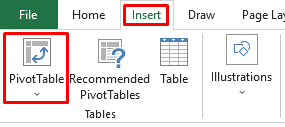

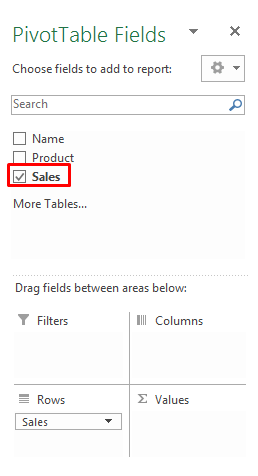
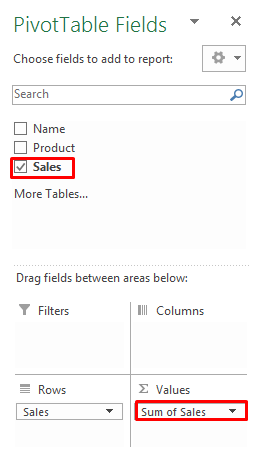
- ھاڻي توھان کي Sum of Sales کي Cunt of Sales ۾ تبديل ڪرڻو پوندو.
- اھو ڪرڻ لاءِ، جي ڪنھن به سيل تي ساڄي ڪلڪ ڪريو. سيلز جو مجموعو کالم.
- Context Menu ۾، منتخب ڪريو Value Fie ld سيٽنگون .
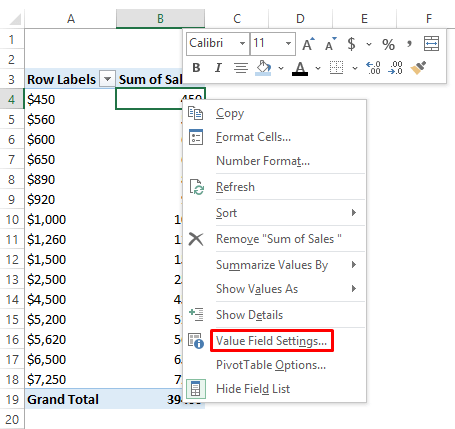
- A Value Field Settings dialog box ظاهر ٿيندو.
- پوءِ، مان تخصيص قدر واري فيلڊ جي طرف سيڪشن، چونڊيو ڳڻيو اختيار.
- آخر ۾، ڪلڪ ڪريو ٺيڪ .<13
21>
11>12>اها هر سيلز جي رقم کي 1 جي حساب سان ڳڻيو ويندو. پر جڏهن توهان انهن رقمن کي استعمال ڪندي هڪ گروپ ٺاهيو ته پوءِ ڳڻپ ان حساب سان تبديل ٿي ويندي.range. 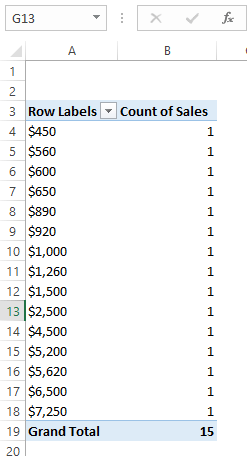
- اڳيون، سيلز جي ڪنهن به سيل تي ساڄي ڪلڪ ڪريو. 12> Context Menu<2 مان>، منتخب ڪريو گروپ .
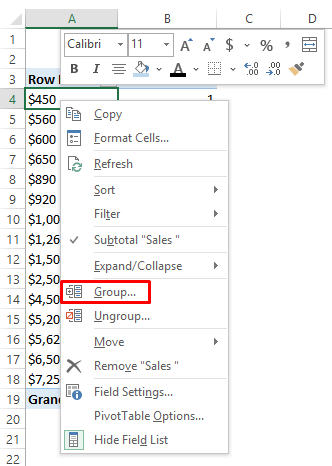
- A گروپنگ ڊائلاگ باڪس ظاهر ٿيندو.
- اهو خودڪار طريقي سان توهان جي ڊيٽا سيٽ جي بلند ترين ۽ گهٽ ترين قيمتن جي شروعات ۽ ختم ٿيڻ کي منتخب ڪندو. توھان ان کي تبديل ڪري سگھو ٿا يا ان کي ائين ڇڏي سگھو ٿا.
- گروپنگ کي تبديل ڪريو پاران اسان ان کي 500 طور وٺون ٿا.
- آخر ۾، <1 تي ڪلڪ ڪريو>OK .
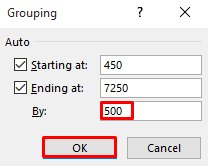
- اهو ڪيترائي گروپ ٺاهيندو. سيلز جو ڳڻپ پڻ ان سان تبديل ٿي وڃي ٿو.
25>
- اڳيون، وڃو داخل ڪريو ٽيب ۾ ربن.
- چارٽس گروپ مان، چونڊيو سفارش ڪيل چارٽس . 14>
- اسان هن ڊيٽا سيٽ لاءِ ڪالمن چارٽ وٺون ٿا، اهو هڪ مخصوص حد اندر فريڪوئنسي ورهائڻ ڏيکاريندو.
- پهرين، ٺاهيو توهان جي ڊيٽا سيٽ جو مطالعو ڪندي هڪ هيٺين رينج ۽ اپر رينج.
- اڳيون، سيلز جي حد منتخب ڪريو G5 کان G14 .
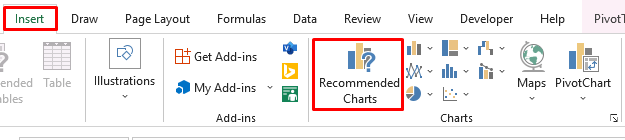
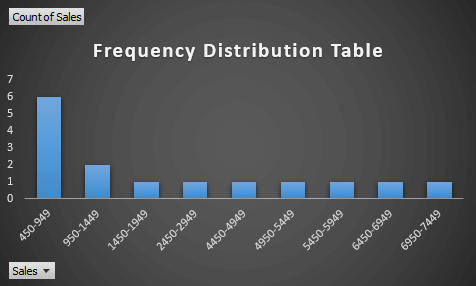
2. فريڪوئنسي فنڪشن کي استعمال ڪرڻ
فريڪئنسي ڊسٽريبيوشن ٽيبل ٺاهڻ لاءِ، اسان استعمال ڪري سگهون ٿا فريڪونسي فنڪشن . FREQUENCY فنڪشن اهو ظاهر ڪري ٿو ته عددي قدر توهان جي ڏنل حد ۾ ڪيترا ڀيرا ظاهر ٿئي ٿي. هي فنڪشن توهان جي ڊيٽا سيٽ مان فريڪوئنسي ورهائڻ مهيا ڪري ٿو.
FREQUENCY فنڪشن کي استعمال ڪرڻ لاءِ، اسان هڪ ڊيٽا سيٽ وٺون ٿا جنهن ۾ ڪجهه شاگردن جو نالو ۽ انهن جا امتحاني نشان شامل آهن. اسان انهن نشانين جي تعدد حاصل ڪرڻ چاهيون ٿا.
28>
لاڳو ڪرڻ لاءِ FREQUENCY Function هڪ فريڪوئنسي ورهائڻ واري ٽيبل ٺاهڻ لاءِ، توهان کي هيٺين قدمن تي احتياط سان عمل ڪرڻو پوندو.
Steps
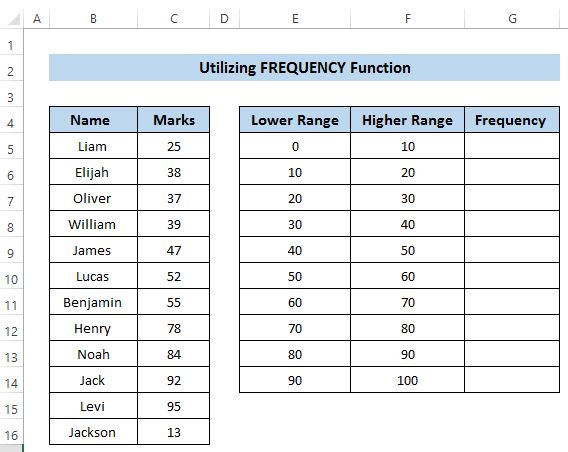
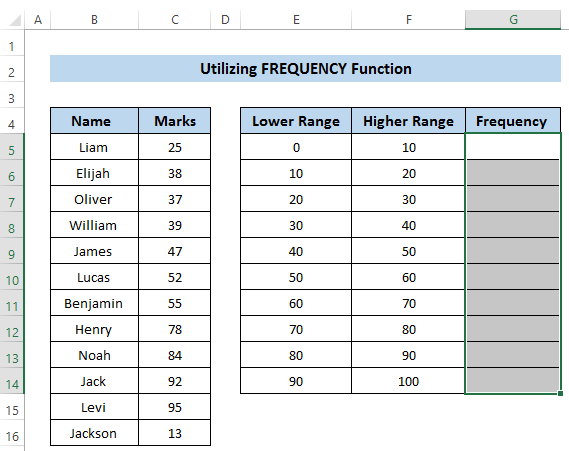
- پوءِ فارمولا باڪس ۾ ھيٺ ڏنل فارمولا لکو.
=FREQUENCY(C5:C16,F5:F14) 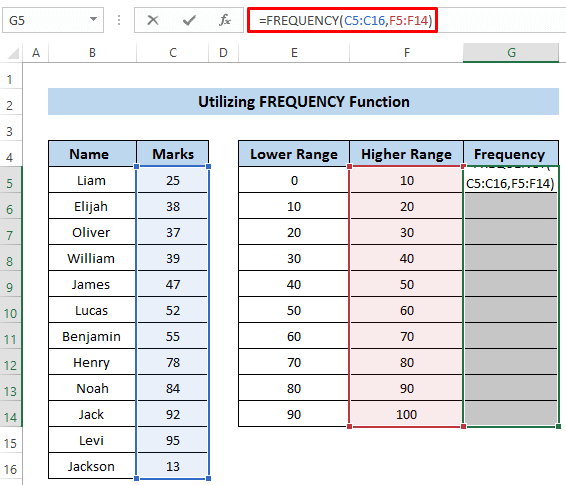
- جيئن ته هي هڪ آري فنڪشن آهي، اسان کي لاڳو ڪرڻ لاءِ Ctrl+Shift+Enter کي دٻائڻو پوندو. فارمولا ٻي صورت ۾، اهو فارمولا لاڳو نه ٿيندو. توهان کي عام فنڪشن لاءِ Enter کي دٻائڻو پوندو، پر هڪ آري فنڪشن لاءِ، توهان کي دٻائڻو پوندو Ctrl+Shift+Enter .
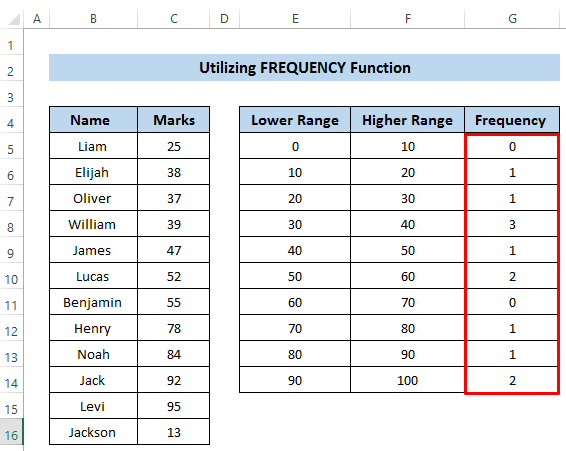
نوٽ
هتي، اسان بِن جي طور تي هڪ اعليٰ حد کڻون ٿا ڇاڪاڻ ته اسان سڀ ڄاڻون ٿا bins مطلب انهي بيان ڪيل قدر کان گهٽ. تنهن ڪري، فنڪشن ڳولا جي تعدد اعلي حد کان گهٽ آهي،
وڌيڪ پڙهو: ڪيئن ٺاهيو هڪ گروپ ٿيل فريڪوئنسي ڊسٽريبيوشن ايڪسل ۾ (3 آسان طريقا)
3. COUNTIFS فنڪشن کي لاڳو ڪرڻ
اڳيون، اسان استعمال ڪري سگهون ٿا COUNTIFS فنڪشن کي ايڪسل ۾ فريکوئنسي ورهائڻ لاءِ. COUNTIFS فنڪشن بنيادي طور تي سيلن جو تعداد شمار ڪري ٿو جتي توهان جي ڏنل شرط ملن ٿا. اهو آساني سان ڪنهن خاص ڊيٽا سيٽ جي فريڪوئنسي ڳولي سگهي ٿو.
COUNTIFS فنڪشن کي لاڳو ڪرڻ لاءِ، توهان کي هيٺين قاعدن تي عمل ڪرڻو پوندو جنهن جي ذريعي توهان فريڪوئنسي ورهائي سگهو ٿاٽيبل ۾ Excel.
Steps
- سڀ کان پهريان، پنهنجو ڊيٽا سيٽ وٺو ۽ ان کي پڙهندي هيٺيون ۽ مٿيون رينج ٺاهيو.
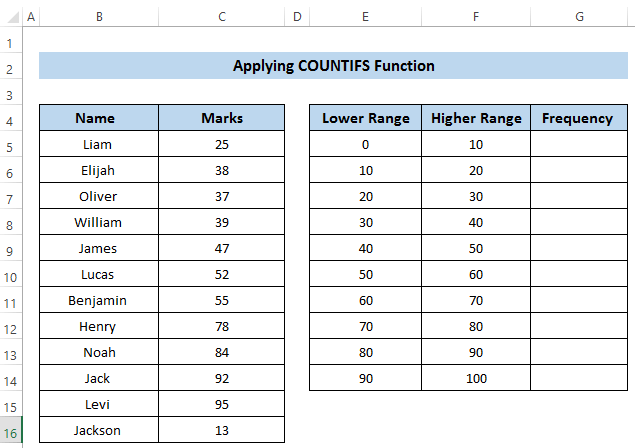
- پوءِ سيل چونڊيو G5 .
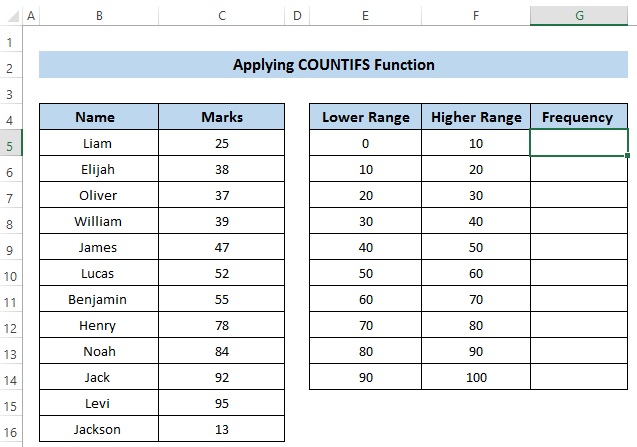
- هاڻي، لکو. فارمولا باڪس ۾ ھيٺ ڏنل فارمولا.
=COUNTIFS(C5:C16,"<="&10) 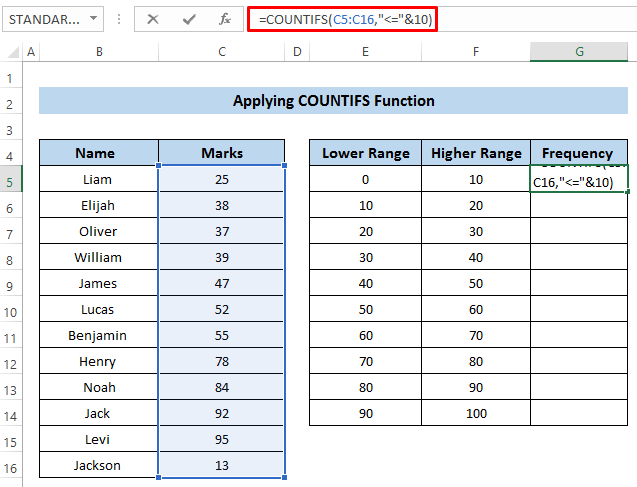
جو ٽوڙڻ فارمولا
COUNTIFS(C5:C16,"<="&10)
هتي، سيلن جي حد آهي C5 کان C16 . حالت 10 کان گهٽ يا برابر آهي. COUNTIFS فنڪشن 10 کان گهٽ يا برابر واقعن جو ڪل تعداد ڏيکاري ٿو.
- دٻايو Enter فارمولا لاڳو ڪرڻ لاءِ.
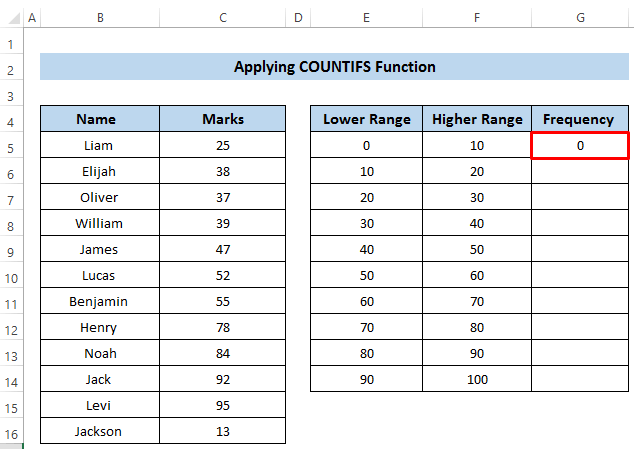
- اڳيون، سيل چونڊيو G6 .
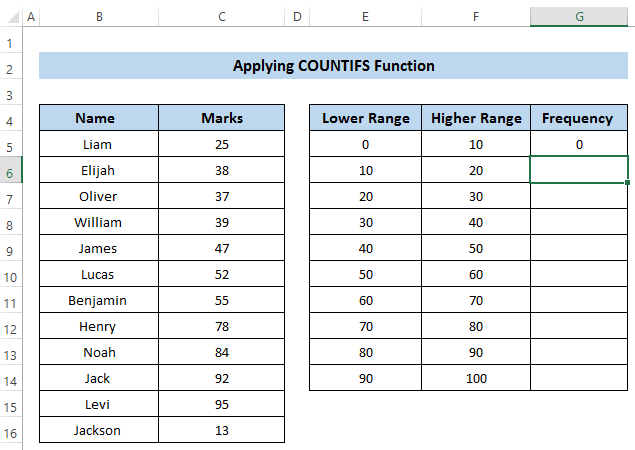
- پوءِ، فارمولا باڪس ۾ ھيٺ ڏنل فارمولا لکو.
=COUNTIFS($C$5:$C$16,">"&10,$C$5:$C$16,"<="&20) 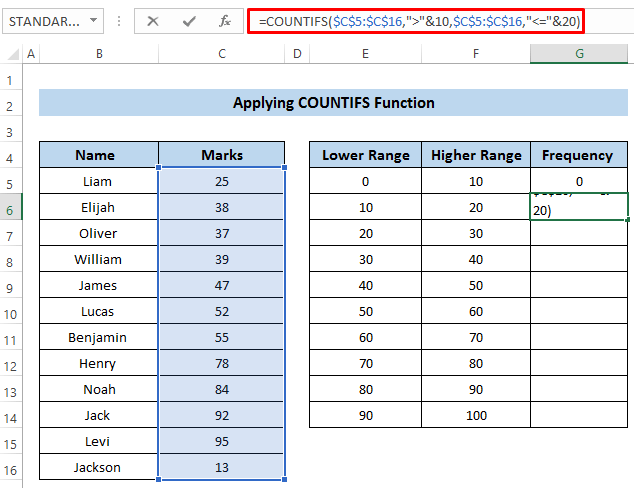
فارمولا جي ڀڃڪڙي
COUNTIFS($C$5:$C$16,">"&10,$C$5:$ C$16,"<="&20)
- هڪ کان وڌيڪ شرطن لاءِ، اسان استعمال ڪريون ٿا COUNTIFS فنڪشن. سڀ کان پهريان، اسان سيلز جي حد مقرر ڪريون ٿا C5 کان C16 . جيئن ته اسان جي رينج 10 ۽ 20 جي وچ ۾ آهي، اسان پنهنجي پهرين شرط کي 10 کان وڌيڪ تي مقرر ڪيو.
- ايندڙ صورت ۾، اسان سيلز جي ساڳئي حد کي پڻ وٺون ٿا. پر هن ڀيري حالت 20 کان گهٽ يا برابر آهي.
- آخرڪار، COUNTIFS فڪشن 10 ۽ 20 جي وچ ۾ نشانن جي فريڪوئنسي واپس ڪري ٿو.
- پوءِ، دٻايو Enter لاڳو ڪرڻ لاءِفارمولا.
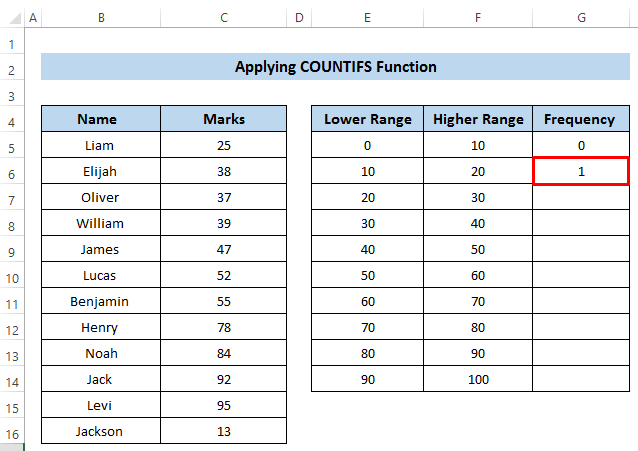
- اڳيون سيل منتخب ڪريو G7 .
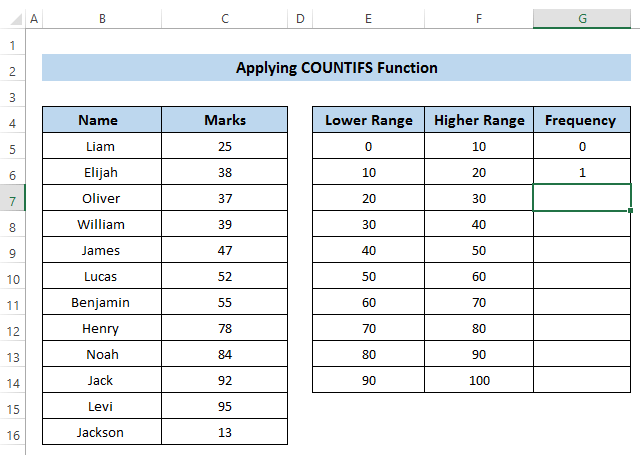
- پوءِ، فارمولا باڪس ۾ ھيٺ ڏنل فارمولا لکو.
=COUNTIFS($C$5:$C$16,">"&20,$C$5:$C$16,"<="&30) 0> 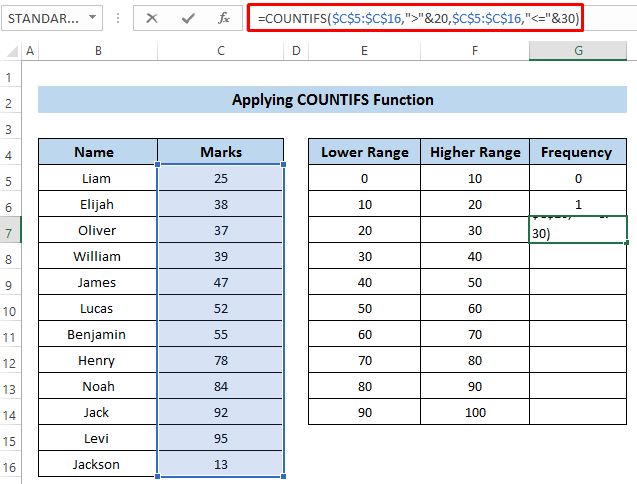
- اڳيون، دٻايو Enter فارمولا لاڳو ڪرڻ لاءِ.
42>
- پوءِ، ٻين سيلن لاءِ به ساڳيو ئي ڪريو ته جيئن گهربل تعدد حاصل ڪري سگھجي. .
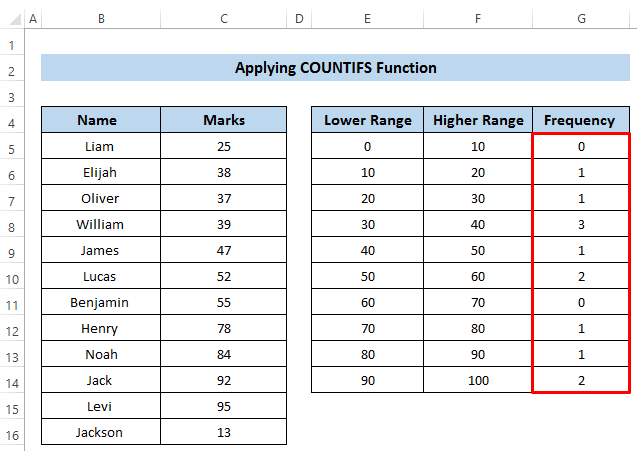
وڌيڪ پڙهو: ڪيئن ٺاهيو هڪ لاڳاپيل فريڪوئنسي ٽيبل ايڪسل ۾ (آسان قدمن سان) <3
4. Data Analysis Tool جو استعمال
ايڪسل ۾ فريڪوئنسي ڊسٽريبيوشن ٽيبل ٺاهڻ لاءِ ٻيو مفيد طريقو آهي Data Analysis Tool جو استعمال. هي طريقو ڪنهن به فريڪوئنسي ورهائڻ واري ٽيبل ٺاهڻ لاءِ واقعي مشهور آهي. ھن طريقي کي صحيح طريقي سان استعمال ڪرڻ لاءِ، توھان کي ھيٺين قدمن تي احتياط سان عمل ڪرڻو پوندو.
Steps
- پھريون، توھان کي فعال ڪرڻو پوندو Data Analysis Tool .
- اهو ڪرڻ لاءِ، ربن ۾ فائل ٽئب تي وڃو.
- اڳيون، منتخب ڪريو وڌيڪ ڪمانڊ.<13
- وڌيڪ ڪمانڊ ۾، چونڊيو اختيارن . 14>
- پوءِ، ڪلڪ ڪريو Add-ins .
- ان کان پوءِ ڪلڪ ڪريو وڃو .
44>
11>12>A Excel آپشنز ڊائلاگ باڪس ظاهر ٿيندا. 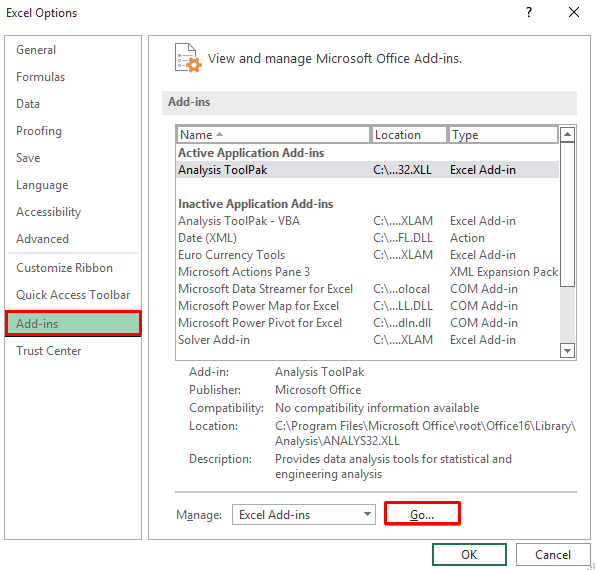
- Add-ins دستياب سيڪشن مان، منتخب ڪريو Analysis Toolpak .
- آخرڪار تي ڪلڪ ڪريو OK .
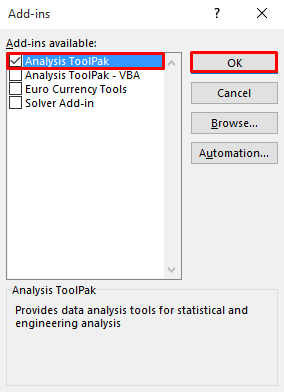
- استعمال ڪرڻ لاءِ ڊيٽا اينالائسز ٽول ، توهان وٽ هجڻ گهرجي. 1ڊيٽا سيٽ جي سڀ کان گھٽ ۽ بلند ترين قيمتون.
- اسان وقفو وٺون ٿا 500 .
47>
- هاڻي، وڃو ربن ۾ ڊيٽا ٽيب.
- اڳيون، منتخب ڪريو ڊيٽا تجزيي مان تجزيو
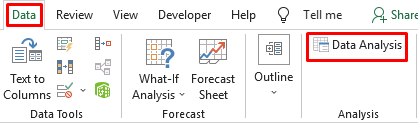
- A Data Analysis dialog box ظاهر ٿيندو.
- Analysis Tools سيڪشن مان، منتخب ڪريو Histogram .
- آخرڪار تي ڪلڪ ڪريو OK .
49>
- Histogram ڊائلاگ باڪس ۾ ، منتخب ڪريو انپٽ رينج .
- هتي، اسان سيلز ڪالمن کي وٺون ٿا جيئن ان پٽ رينج .
- اڳيون، منتخب ڪريو بن. رينج جيڪو اسان مٿي ٺاهيو.
- پوءِ، نئين ورڪ شيٽ ۾ آئوٽ پُٽ آپشنز سيٽ ڪريو.
- ان کان پوءِ چيڪ ڪريو مجموعي فيصد ۽ چارٽ آئوٽ .
- آخر ۾، ڪلڪ ڪريو ٺيڪ . 14>
- اهو تعدد جو اظهار ڪندو ۽ مجموعي سيڪڙو .
- جڏهن اسان هن چارٽ ۾ نمائندگي ڪندا آهيون، اسان ھيٺ ڏنل نتيجو ملندو، اسڪرين شاٽ ڏسو.
50>
51>
11> 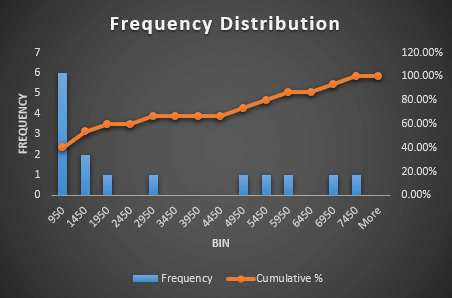
وڌيڪ پڙهو: ايڪسل ۾ هڪ تعلقي فريڪوئنسي هسٽوگرام ڪيئن ٺاهيو (3 مثال)
نتيجو
اسان سڀ ڏيکاريا آهن ايڪسل ۾ فريڪوئنسي ورهائڻ واري ٽيبل ٺاهڻ لاءِ چار موثر طريقا. فريڪوئنسي ٽيبل آساني سان ايڪسل ۾ ٺاهي سگھي ٿو بلڊ ان ايڪسل فنڪشن يا پيوٽ ٽيبل استعمال ڪندي. اهي سڀئي طريقا تمام مؤثر آهن هڪ ايڪسل ۾ فريکوئنسي ورهائڻ واري ٽيبل ٺاهڻ لاءِ. آءاميد آهي ته توهان Excel ۾ فريکوئنسي ورهائڻ واري مسئلي جي حوالي سان سڀ معلومات حاصل ڪندا. جيڪڏهن توهان وٽ ڪي سوال آهن، تبصرو خاني ۾ پڇڻ لاء آزاد محسوس ڪريو، ۽ اسان جو دورو ڪرڻ نه وساريو Exceldemy صفحو.

